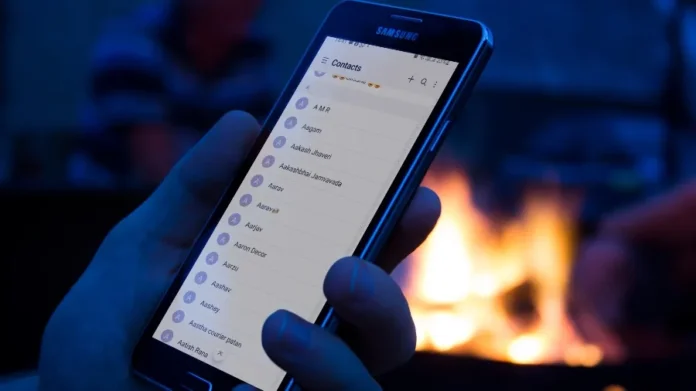Det er irriterende å bli oppringt av unødvendige samtaler eller spam i løpet av dagen. Du kan få mange uproduktive timer på grunn av salgssamtaler som prøver å selge deg kredittkort og boliglån. Hvis du får dusinvis av spam-anrop på Samsung Galaxy-telefonen din i arbeidstiden, kan du her finne ut hvordan du kan blokkere dem for godt. Alle Android-telefoner leveres med innebygd standard spam-beskyttelse. Samsung går et skritt videre med One UI og tilbyr flere alternativer for å blokkere spam-anrop på Galaxy-telefoner.
1. bruk appen Kontakter
Hvis du har lagret nummeret i Kontakter-appen, følger du trinnene nedenfor for å blokkere personen på din Samsung-telefon.
1. Åpne appen Kontakter på telefonen.
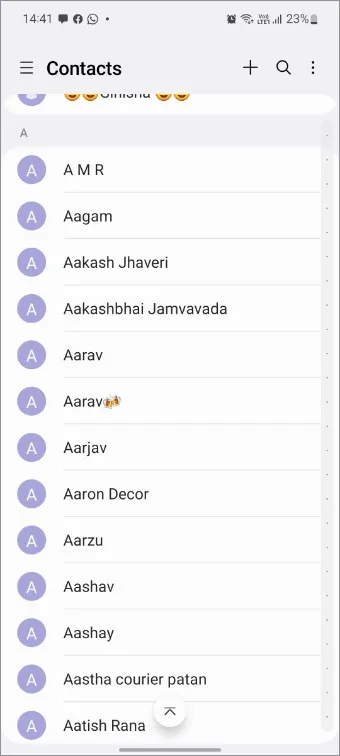
2. Søk etter en kontakt du vil blokkere.
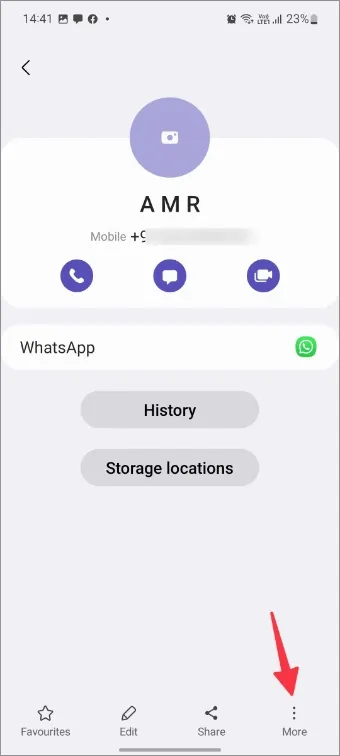
3. Trykk på Mer nederst i høyre hjørne og velg Blokker kontakt.
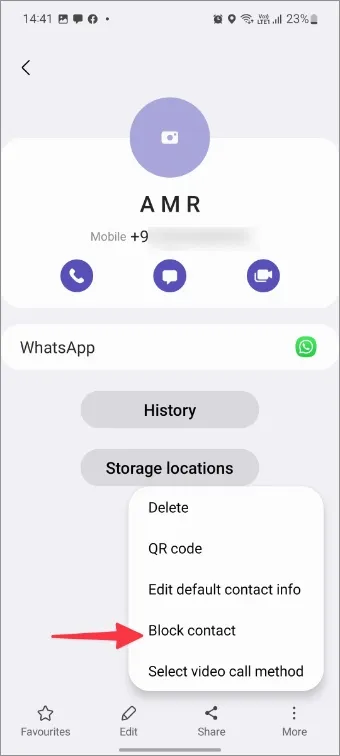
2. Blokkere spam-anrop fra telefonappen
Hvis du nylig har mottatt et spam-anrop, kan du blokkere det direkte fra telefonappen.
1. Åpne telefonappen på Samsung-telefonen din.
2. Gå til menyen Gjentatte anrop.
3. Trykk på et ukjent nummer du vil blokkere. Velg info-knappen.
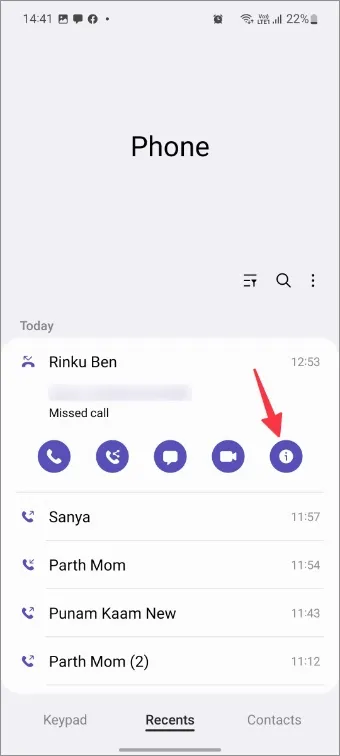
4. Velg Blokker kontakt fra mer-menyen.
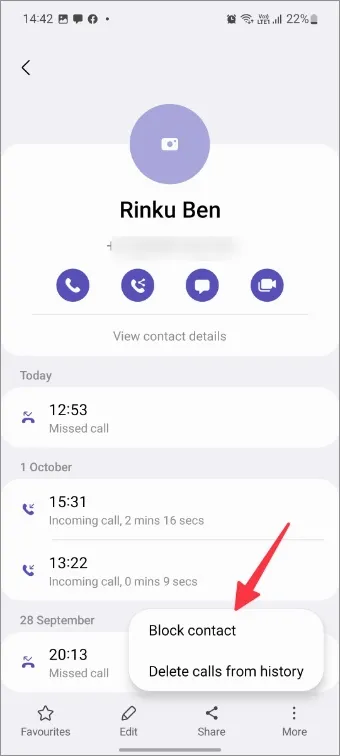
3. Aktiver anrops-ID og spam-beskyttelse
Samsung har et innebygd verktøy for anrops-ID og spam-beskyttelse på alle Galaxy-telefoner. Du vil bli oppringt, men Telefon-appen flagger dem som søppelpost for å gi deg beskjed slik at du kan unngå anropet. Hvis du har deaktivert funksjonen, følger du trinnene nedenfor for å aktivere den.
1. Åpne telefonappen på telefonen.
2. Trykk på kebabmenyen (tre prikker) øverst til høyre.
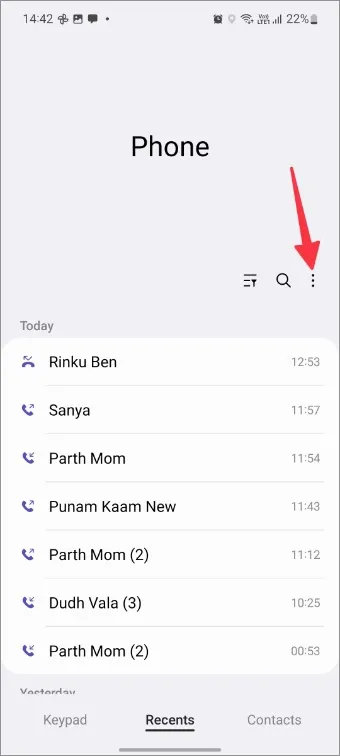
3. Velg Innstillinger.
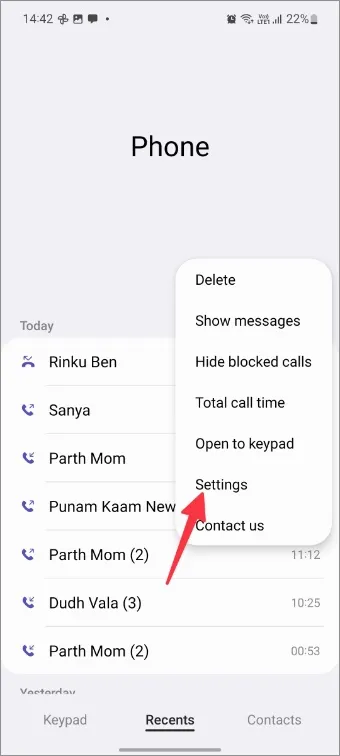
4. Aktiver anrops-ID og spam-beskyttelse i menyen for anropsinnstillinger.
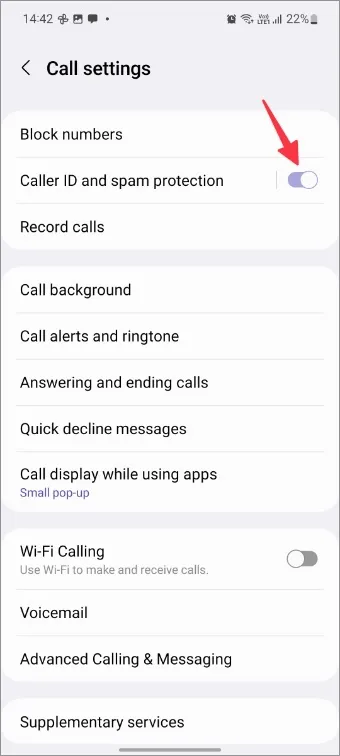
4. Blokker ukjente/private numre
Blir du ofte oppringt fra private og ukjente numre? I likhet med iPhone lar Samsung deg blokkere ukjente og private numre på Galaxy-telefoner.
1. Start telefonappen.
2. Gå til Anropsinnstillinger (se trinnene ovenfor).
3. Velg Blokker numre.
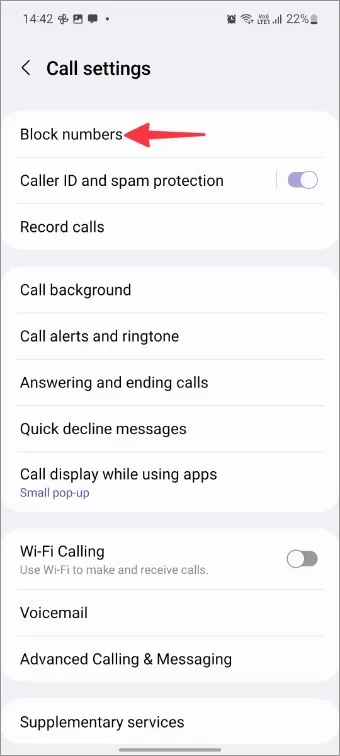
4. aktiver Blokker ukjente/private numre.
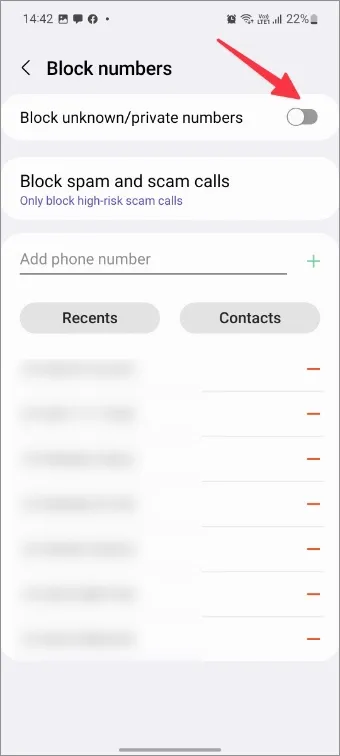
5. Blokker spam- og svindelanrop
Som standard blokkerer Samsung bare høyrisiko-spam og svindelanrop. Hvis du av og til mottar spam-anrop, kan du blokkere alle slike anrop på telefonen. Dette er hva du må gjøre.
1. åpne Anropsinnstillinger på Samsung-telefonen (se trinnene ovenfor).
2. Velg Blokker numre.
3. Trykk på Blokker spam- og svindelsamtaler.
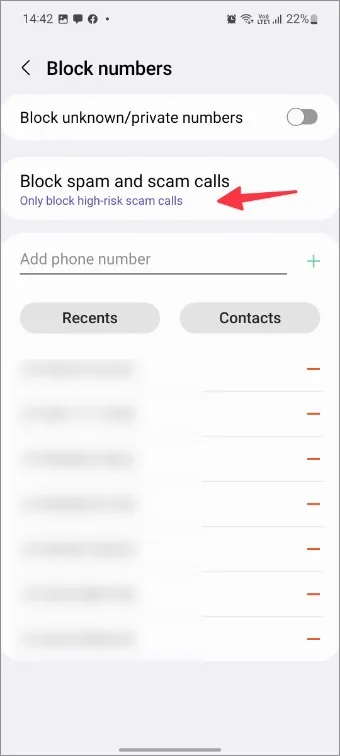
4. Trykk på alternativknappen ved siden av Blokker alle spam- og svindelsamtaler.
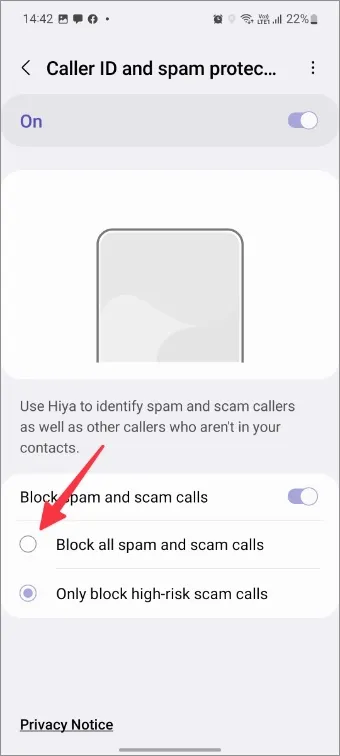
6. Bruk apper fra tredjeparter
Google Play Store er full av gode tredjepartsapper for å blokkere spam-anrop på Android. En av disse populære appene er Truecaller. La oss ta den som eksempel og blokkere spam-anrop på Samsung-telefoner.
1. last ned og installer Truecaller på din Android-telefon.
Last ned – Truecaller
2. åpne Truecaller, velg fanen Samtaler og trykk på pilikonet på siden.
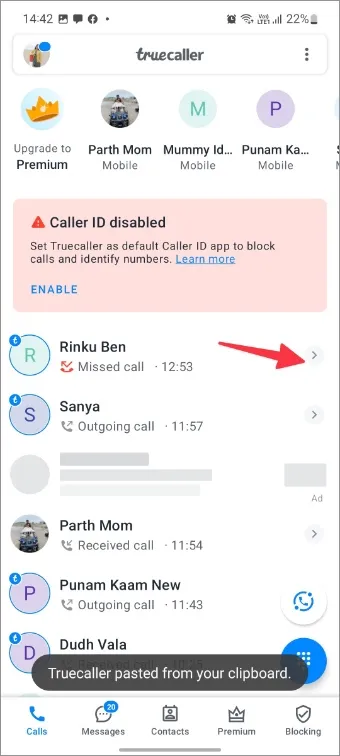
3. Velg Blokker fra følgende meny.
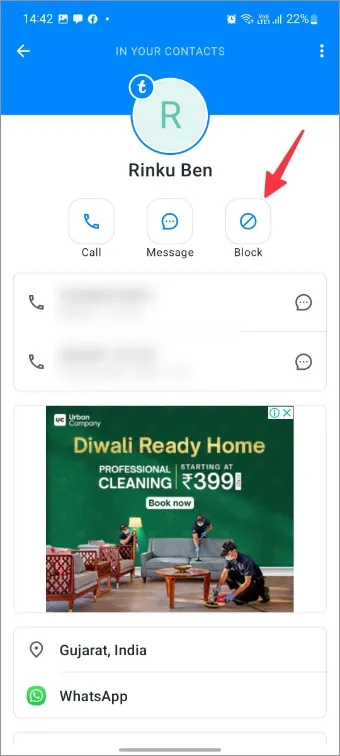
Hvis du ikke foretrekker Truecaller, er det ingen mangel på blokkeringsapper i Play Store. Vær imidlertid forsiktig når du installerer en tilfeldig app fra Play Store. Noen apper er rett og slett adware som prøver å sende ondsinnede annonser til Samsung-telefonen din.
Vanlige spørsmål
1. Hvis jeg blokkerer anrop, blokkeres også tekst- eller internettmeldinger?
Når du blokkerer spam-anrop på Galaxy-telefonen din, blokkerer systemet også tekstmeldinger fra samme nummer. Personen kan imidlertid fortsatt nå deg via WhatsApp, Messenger, Telegram eller Signal. Hvis du vil kutte forbindelsen helt, kan du også blokkere personen på sosiale medier.
2. Hva om jeg vil blokkere samtaler, men ikke meldinger?
Hvis du bare vil blokkere samtaler, kan du bruke tredjepartsapper som Truecaller. I dette tilfellet vil du fortsatt få tekstmeldinger fra mottakeren.
3. Hvis jeg blokkerer anrop på Galaxy-telefonen min og bytter enhet, forblir den blokkert?
Samsung synkroniserer ikke listen over blokkerte numre med en Samsung-sky eller Google Drive. Når du bytter til en annen telefon, må du blokkere irriterende numre på nytt.
4. Vet den som ringer om at jeg er blokkert?
Når du blokkerer noen, sender ikke systemet noe varsel til personen. Men når du ikke er tilgjengelig på noen måneder, kan mottakeren gjette seg til at du er blokkert.
5. Hvordan opphever du blokkeringen av et nummer/en kontakt på en Samsung-telefon?
Det finnes mange måter å oppheve blokkeringen på en Samsung-telefon, som vi har beskrevet tidligere.
Hold Galaxy-telefonen fri for spam
Samsung har gjort en kjempejobb med utmerket spam-beskyttelse på alle Galaxy-telefoner. Standard spam-beskyttelse bør være god nok for de fleste til å blokkere irriterende anrop på Samsung-telefoner. Sørg for å følge alle tipsene for å unngå svindelsamtaler.
Du har blokkert et nummer på telefonen, men vet du hva som skjer når du blokkerer et nummer eller en kontakt på telefonen? Finn ut av det.